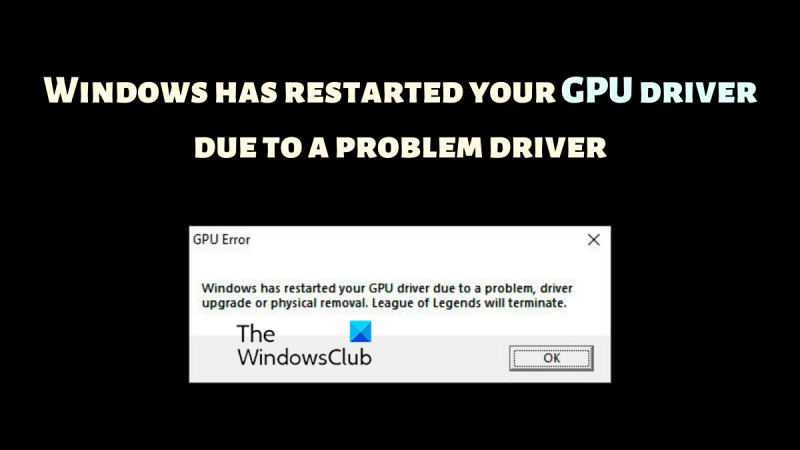IT-eksperdina küsitakse minult sageli erinevate veateadete kohta, mida Windowsi kasutajad aeg-ajalt näevad. Üks levinumaid tõrketeateid on tõrketeade „Windows taaskäivitas GPU draiveri probleemse draiveri tõttu”. See tõrketeade kuvatakse, kui Windows tuvastab draiveriprobleemi ja proovib probleemi lahendada draiveri taaskäivitamise teel.
Selle veateate võivad põhjustada mitmed erinevad asjad, kuid kõige levinum põhjus on Windowsiga mitteühilduv draiver. Ühildumatud draiverid võivad põhjustada igasuguseid probleeme ja see veateade on üks levinumaid. Kui näete seda veateadet, on oluline esmalt proovida draiverit värskendada. Kui see ei aita, peate võib-olla draiveri desinstallima ja seejärel uuesti installima.
Kui näete seda veateadet, on oluline viivitamatult tegutseda. Ühildumatud draiverid võivad põhjustada igasuguseid probleeme ja isegi andmete kadumist. Kui näete seda tõrketeadet, värskendage kindlasti oma draivereid niipea kui võimalik.
muuda wifi prioriteetsed aknad 10
GPU on arvuti oluline komponent ja Windowsi operatsioonisüsteem jookseb kokku, kui see komponent on ülekoormatud. Mängimise ajal teatasid paljud kasutajad veast Windows on probleemse draiveri tõttu taaskäivitanud GPU draiveri . Kui seisate silmitsi samaga, lugege lahenduse leidmiseks seda artiklit.

Windows on probleemse draiveri tõttu taaskäivitanud GPU draiveri
Probleem võib olla tingitud rikutud või aegunud kuvadraiverist või sobiva GPU puudumisest. Mõlemal juhul peame tegema veaotsingu. Probleemi lahendamiseks proovige järjestikku järgmisi lahendusi.
- Värskendage graafikat ametlike draiveritööriistadega.
- Laadige oma arvutisse DirectX-i uusim versioon.
- Lisage oma süsteemi GPU
- Värskendage oma Windowsi süsteemi
1] Värskendage graafika draiverit ametlike tööriistade abil.
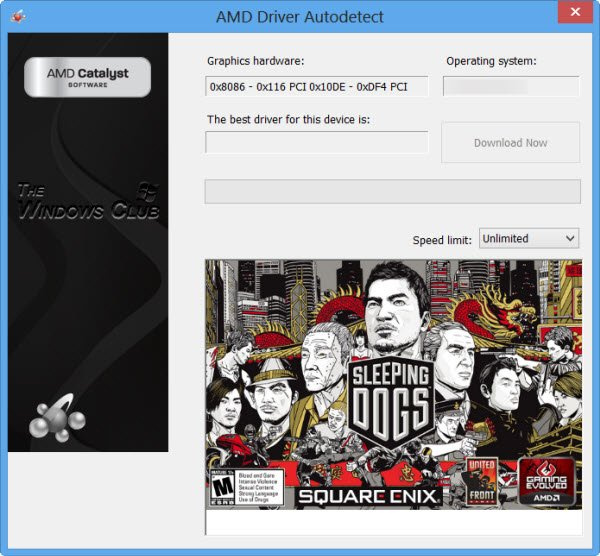
Parim viis värskendamiseks Videokaardi draiverid tehke seda draiveri värskendustööriistade abil. Sõltuvalt teie süsteemis kasutatavast protsessorist proovige järgmist.
- Inteli draiver ja tugiassistent : Inteli draiveri- ja tugiabi aitab teil Inteli süsteemide draivereid õigesti värskendada. See toimib siis, kui draiverite värskendamine üldiselt ebaõnnestub.
- AMD automaatne tuvastamine : AMD kasutajad saavad tööriista versiooni kasutada AMD draiverite värskendamiseks. Seda tööriista nimetatakse AMD automaatseks tuvastamiseks ja see võib värskendada draivereid, mida tavaprotseduur ei hõlma.
Kui kasutate välist GPU , saate alla laadida Videokaardi draiverid otse tootja veebisaidilt.
Ühendatud : graafikadraiveri taaskäivitamine Windowsis
2] Laadige oma arvutisse alla DirectX-i uusim versioon.
Paljud kasutajad kinnitasid, et DirectX-i uusima versiooni allalaadimine ja installimine nende süsteemi lahendas arutelu käigus probleemi. See versioon on saadaval saidilt Microsoft.com. DirectX installib mitu mängu ja muu süsteemi meediumi jaoks vajalikku käitusaegset teeki.
3] Lisage oma süsteemi GPU
Kui mängite intensiivset graafikat sisaldavat mängu, veenduge, et teie süsteemis on kõik, mida selle miinimumnõuete jaoks vajate. GPU on osa miinimumnõuetest. Rasked mängud nõuavad tavaliselt välist GPU-d.
Selle probleemi lahendamiseks võite osta uue GPU või lõpetada mängu mängimise. Kui riistvarast ei piisa, ei tööta miski muu.
Loe: Windowsi arvuti hangub graafikadraiveri installimisel
4] Värskendage oma Windowsi süsteemi
Mõnikord tunneb Microsoft ära kasutajate saadetud tagasiside ja lahendab Windowsis levinud probleemid. Need parandused lisatakse Windowsi värskenduste kaudu. Saate süsteemi käsitsi värskendada järgmiselt.
- Paremklõpsake Alusta nuppu ja valige Seaded menüüst.
- IN Seaded aken, mine Windowsi värskenduse vahekaart vasakpoolses loendis.
- Paremal paneelil klõpsake nuppu Kontrolli kas uuendused on saadaval värskendada Aken uusimale versioonile.
Miks ma vajan mängimiseks eraldi GPU-d?
Mängud vajavad paremat graafika renderdamist ja seetõttu on vaja paremat GPU-d. Lisaks paremale GPU-le vajavad nad ka keerukamat soojuse hajutamist. GPU aitab tagada, et graafikat kuvatakse õigesti. Kui GPU ei vasta märgisele, lakkab mäng töötamast ja arutelus võib ilmneda tõrge.
Kuidas ma tean, kas mu GPU tõrkub?
GPU rike on sama kriitiline kui protsessori rike. Esimene sümptom on Blue Screen of Death viga. Lisaks märkate süsteemi ülekuumenemist. Ventilaator võib töötada tavapärasest kiiremini. Pärast seda võib ekraan kuvada probleeme.
Loe:
- Inteli graafikadraiver jookseb pidevalt kokku
- AMD draiver jookseb pidevalt kokku
Mida peaksin tegema, kui GPU ebaõnnestub?
Kui teie GPU on sisemine GPU, on abi lihtsalt draiverite värskendamisest. Kui see aga ei tööta, peate selle riistvara asendamiseks saatma. Väliseid GPU-sid saab üsna lihtsalt asendada. Kui ei, saate tänapäeval lisada ka USB-põhiseid GPU-sid.
Mis siis, kui ostsin sülearvuti ilma välise GPU-ta?
Kui teie sülearvutil pole sisseehitatud välist GPU-d, saate osta USB-suvandeid. Inteli protsessorite uusimad versioonid tarnitakse aga Irise seeria GPU-dega. Nendest GPU-dest võib piisata paljude mängude jaoks. Seega otsusta enne lisaraha kulutamist targalt.